机顶盒安装如何连接wifi?机顶盒连接wifi的步骤是什么?
43
2025-04-16
随着科技的进步,互联网已成为日常生活和工作中不可或缺的一部分。而WiFi的普及,让我们在任何地方都可以轻松上网,不需要使用繁琐的有线连接。本文将详细指导您如何让电脑连接WiFi,并解决连接过程中可能遇到的常见问题。
1.1打开电脑上的WiFi功能
确保电脑的无线网卡开关是开启状态。许多笔记本电脑都有一个物理开关或键盘快捷键来开启无线功能。
1.2扫描可用的WiFi网络
在电脑屏幕的右下角,通常会显示一个网络图标。点击该图标,电脑会自动扫描并列出所有可检测到的WiFi网络。

1.3选择想要连接的WiFi网络
从列出的网络中,选择您需要连接的WiFi网络。点击网络名称,一般情况下,如果网络未加密,则可以直接点击连接。如果网络是加密的,您还需要输入网络密码。
1.4输入WiFi密码并连接
在输入密码后,点击“连接”按钮,您的电脑就会尝试连接到选中的WiFi网络。连接成功后,通常会显示一个已连接的提示,并伴有信号强度指示。
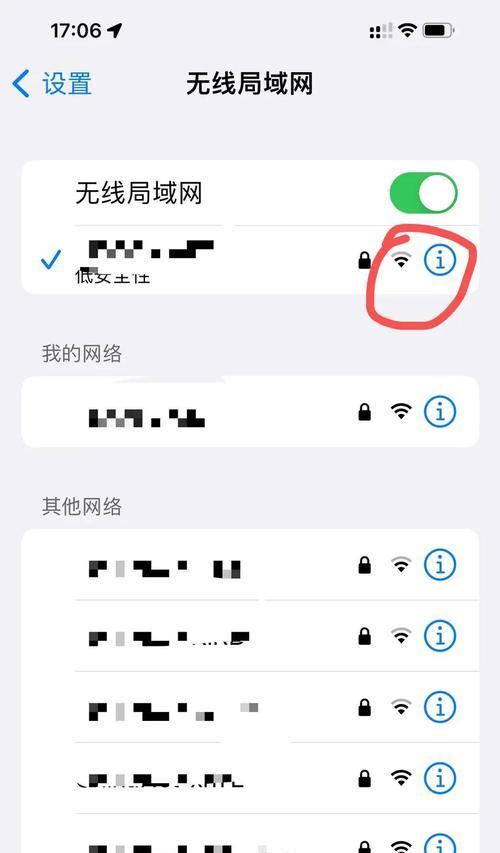
2.1电脑无法扫描到WiFi网络
如果您的电脑无法扫描到任何WiFi网络,可以尝试以下方法:
检查无线网卡是否开启:参考电脑的使用手册或在线搜索特定型号的开启方法。
检查驱动程序:确保无线网卡的驱动程序是最新的。可以通过设备管理器查看驱动程序的更新。
重启路由器:有时候,重启路由器可以解决问题,因为它可以刷新无线信号。
2.2连接WiFi后无法上网
有时电脑虽然显示已连接WiFi,但却无法访问互联网。解决这类问题的步骤包括:
检查IP地址分配:有时候,网络问题可能是因为电脑没有获得有效的IP地址。可以尝试释放和重新获取IP地址。
网络适配器故障:如果问题依旧无法解决,可能需要检查网络适配器是否有问题,或考虑更换电脑上的无线网卡。
2.3电脑显示连接WiFi,但速度异常缓慢
如果连接速度异常缓慢,建议:
检查是否有其他设备占用带宽:其他人可能正在使用同一WiFi网络进行大量数据传输。
优化网络位置:确保电脑处于信号较强的位置。墙壁或厚实的物体可能会减弱WiFi信号。
重启路由器和电脑:有时候,简单的重启可以刷新网络连接,解决速度问题。
2.4遇到安全问题提示
当电脑识别到安全风险或未识别的网络时,应谨慎处理:
检查网络是否可信:如果是公共WiFi,需要特别小心,确保网络来源可靠。
更新防火墙和安全软件:保持电脑的防火墙和安全软件处于最新状态,防止病毒或恶意软件的侵袭。
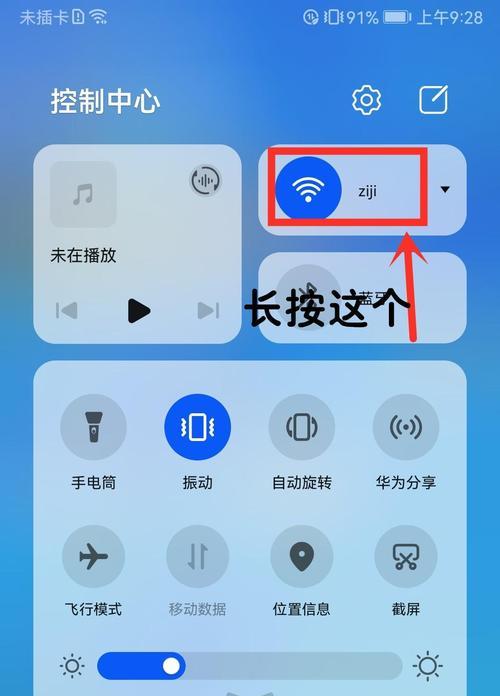
连接电脑到WiFi网络是一个相对简单的过程,但可能会遇到各种问题。通过遵循本文的步骤和建议,您应该能够顺利连接网络,并处理大多数常见的连接问题。如果您在操作过程中遇到任何困难,建议参阅电脑制造商提供的帮助文档,或寻求专业人员的帮助。
版权声明:本文内容由互联网用户自发贡献,该文观点仅代表作者本人。本站仅提供信息存储空间服务,不拥有所有权,不承担相关法律责任。如发现本站有涉嫌抄袭侵权/违法违规的内容, 请发送邮件至 3561739510@qq.com 举报,一经查实,本站将立刻删除。